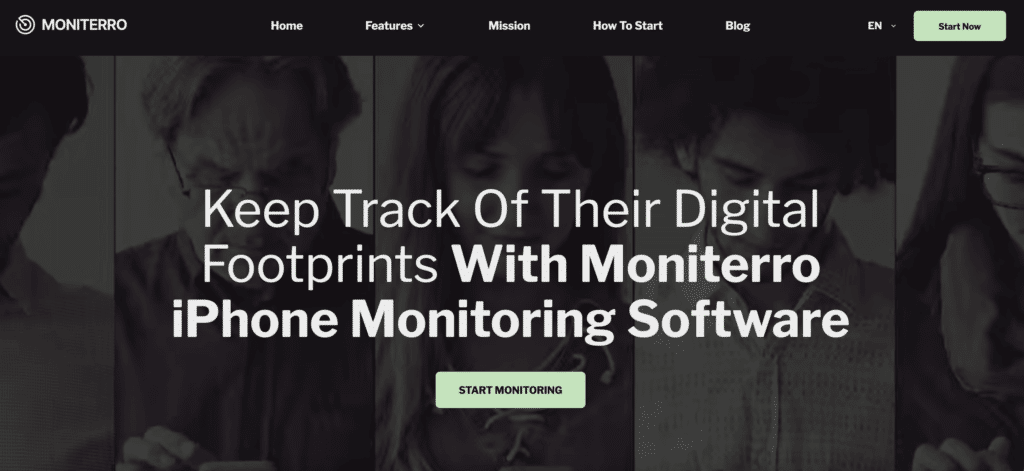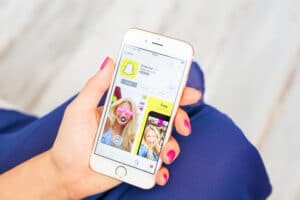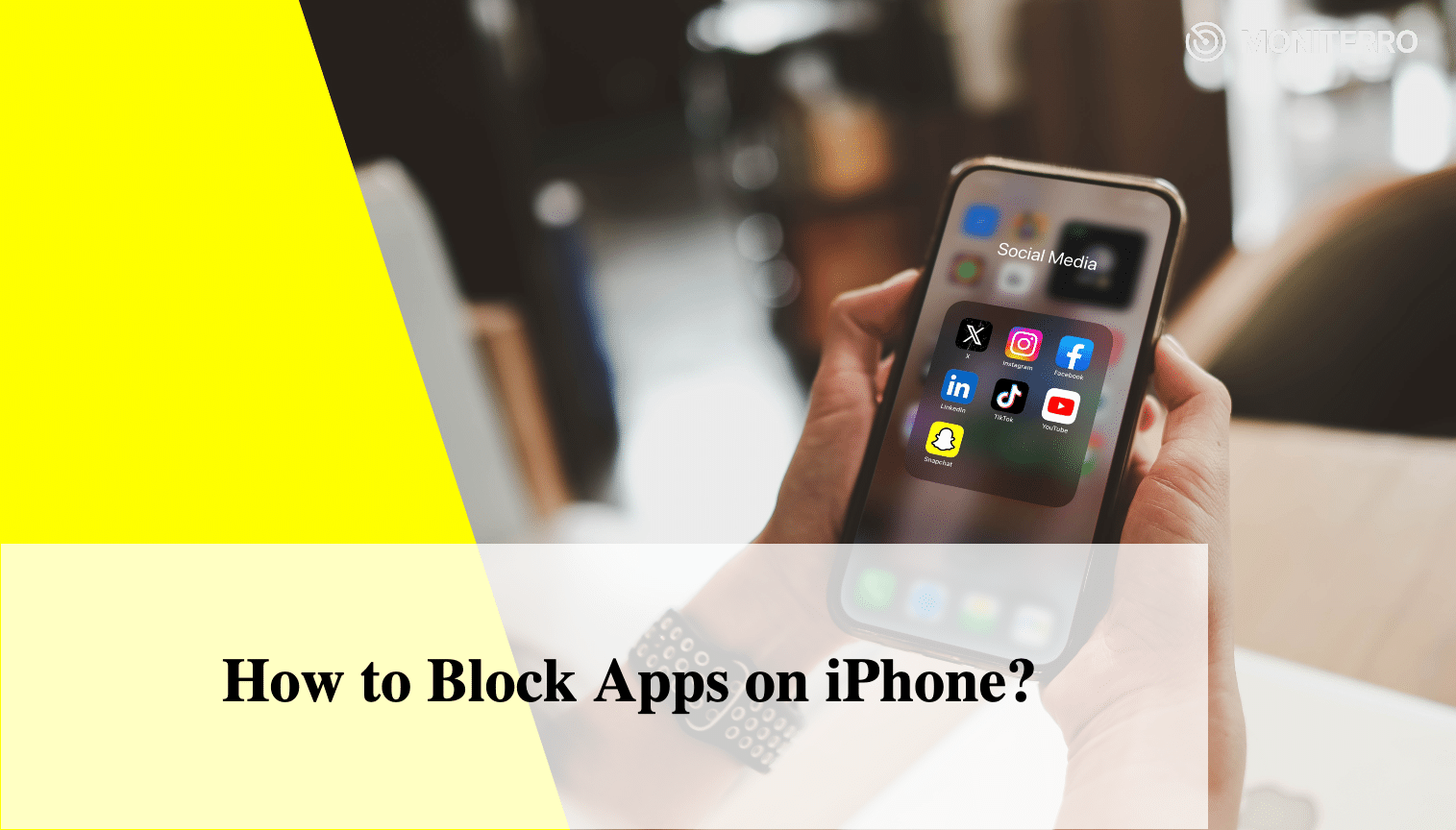
هل تعلم أن 50% من مستخدمي iPhone يستخدمون وقت الشاشة بانتظام لإدارة الوصول إلى التطبيقات، خاصة للإنتاجية أو الرقابة الأبوية؟ هذا تحول هائل نحو الاستخدام الواعي للتكنولوجيا! سواء كنت تحاول الحد من مصادر التشتيت أو حماية الوقت الذي يقضيه طفلك أمام الشاشة، فإن أجهزة iPhone تحتوي على أدوات مدمجة تجعل من السهل حظر التطبيقات غير المرغوب فيها. ولكن كيف تستخدم هذه الميزات فعلياً، ولماذا هي مهمة جداً؟
سنستكشف في هذا المنشور الطرق المختلفة حول كيفية حظر التطبيقات على iPhone، سواء بشكل مؤقت أو دائم، وسنقدم حلاً فعالاً يمكن أن يجعل هذه العملية أكثر سلاسة. هل أنت مستعد للتحكم؟ دعنا نتعمق في الأمر!
لماذا حظر التطبيقات على iPhone؟
هل شعرت يومًا أن بعض التطبيقات تجذبك في الوقت الذي يجب أن تركز فيه على شيء آخر؟ يمكن أن يساعدك حظر التطبيقات على جهاز iPhone الخاص بك على التحكم في نفسك. إليك سبب كونها خطوة ذكية.
أولاً، يساعد على تقليل المشتتات. يمكن لوسائل التواصل الاجتماعي والألعاب وحتى تطبيقات العمل أن تقاطع يومك. يمكن أن يؤدي حظر هذه التطبيقات عندما تحتاج إلى التركيز إلى إحداث فرق كبير.
كيفية حظر تطبيق ما على iPhone أمر ضروري للآباء الذين يرغبون في السيطرة. الرقابة الأبوية هي المفتاح لحماية أطفالك من المحتوى غير اللائق والحد من وقتهم أمام الشاشة. ببضع نقرات فقط، يمكنك حظر التطبيقات التي لا تريد أن يصل إليها طفلك.
يتعلق الأمر أيضاً بالخصوصية. هل تريد التأكد من عدم استخدام تطبيقات معينة عندما يكون هاتفك خارج يديك؟ يعد حظرها طريقة رائعة لحماية بياناتك الشخصية.
يمنحك حظر التطبيقات المزيد من التحكم في كيفية استخدامك (والآخرين) لجهازك. يبدو مفيداً، أليس كذلك؟
استخدام وقت الشاشة لحظر التطبيقات
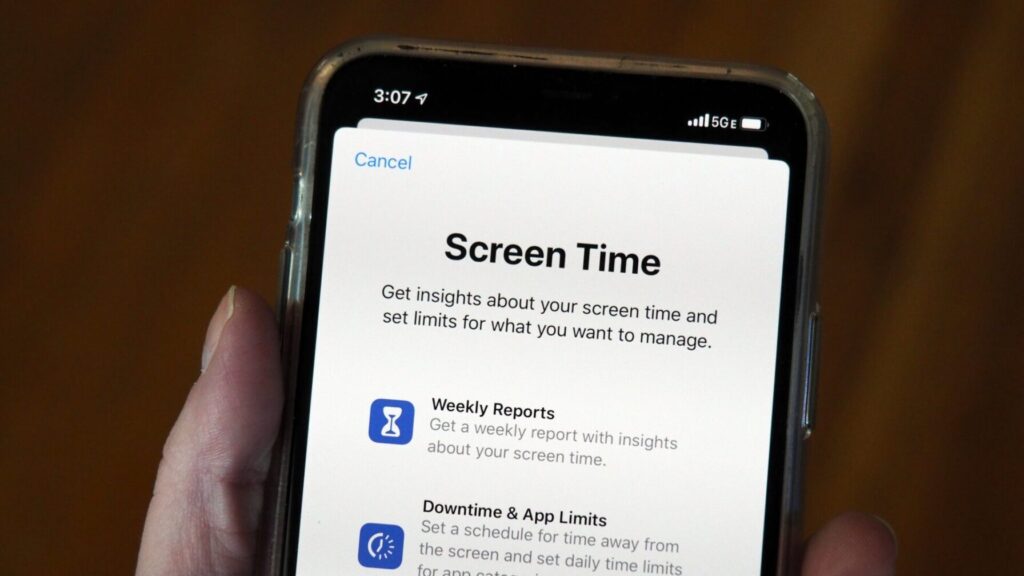
أصبح حظر التطبيقات على iPhone سهلاً للغاية مع ميزة Screen Time. تتيح لك هذه الأداة المدمجة إدارة التطبيقات التي تستخدمها ومدة استخدامها، كل ذلك من إعدادات جهاز iPhone الخاص بكسواء كنت تحاول الحفاظ على تركيزك أو الحد من وقت استخدام أطفالك للشاشة، فهي سهلة الاستخدام للغاية.
كيفية إعداد وقت الشاشة
لنبدأ بإعداد سريع:
- انتقل إلى الإعدادات: افتح تطبيق الإعدادات على جهاز iPhone الخاص بك.
- اضغط على وقت الشاشة: إنه موجود في القائمة الرئيسية.
- قم بتشغيل وقت الشاشة: اتبع التعليمات لتفعيله.
- أنشئ رمز مرور: سيؤدي ذلك إلى إبقاء إعداداتك مقفلة، بحيث لا يستطيع أحد غيرك تغييرها.
- إضافة حدود للتطبيقات: اختر "حدود التطبيقات" لحظر تطبيقات معينة أو فئات كاملة.
كيفية حظر تطبيق معين على iPhone
بمجرد إعداد Screen Time، إليك كيفية حظر تطبيقات معينة:
- اضغط على حدود التطبيق ضمن وقت الشاشة.
- حدد فئات التطبيقات: اختر من فئات مثل الشبكات الاجتماعية أو الألعاب أو الترفيه.
- تعيين الحدود اليومية: اختر المدة التي تريد أن يكون التطبيق أو الفئة متاحة فيها. بمجرد انتهاء الحد، سيتم حظر التطبيق لبقية اليوم.
- إضافة تطبيقات إلى "مسموح دائماً": إذا كنت تريد أن يكون الوصول إلى تطبيقات مثل الرسائل أو الهاتف متاحاً دائماً، يمكنك عمل استثناءات.
التطبيقات المحظورة بشكل شائع
غالبًا ما يستخدم الأشخاص Screen Time لحظر تطبيقات مثل:
- إنستغرام وتيك توك (وسائل التواصل الاجتماعي)
- فورتنايت وكاندي كراش (ألعاب)
- يوتيوب ونيتفليكس (بث مباشر)
يساعدك "وقت الشاشة" على وضع حدود صحية مع هاتفك، والتأكد من أنك تتحكم في وقتك.
استخدام مراقبة Moniterro لـ iPhone الوظيفة
Moniterro يجعل من السهل على الآباء والأمهات مراقبة نشاط أطفالهم على الآيفون. فالأمر لا يتعلق فقط بحظر التطبيقات؛ بل يتعلق بمنحك تحكماً فورياً في الوقت الفعلي بما يفعله أطفالك على أجهزتهم.
سواء أكنت بحاجة إلى تقييد تطبيقات معينة أو مراقبة استخدامها، فإن ميزات حظر التطبيقات على iPhone مثل هذه تضمن أن تكون تجربة طفلك الرقمية آمنة ومتوازنة.
ماذا يمكنك أن تفعل مع Moniterro؟
- حظر التطبيقات: حظر فوري للتطبيقات التي لا تريد أن يستخدمها طفلك، سواء كانت وسائل التواصل الاجتماعي أو الألعاب التي قد تكون مشتتة للانتباه أو غير مناسبة.
- المراقبة في الوقت الحقيقي: هل تتساءل ماذا يفعل طفلك على جهاز iPhone الخاص به؟ مع تطبيق Moniterro، يمكنك رؤية استخدام تطبيقاته في الوقت الفعلي، مما يساعدك على التدخل عند الضرورة. يتيح لك ذلك أن تقرر سريعاً ما إذا كان التطبيق يحتاج إلى تقييد استخدامه.
- الرقابة الأبوية: أصبحت كيفية حظر وسائل التواصل الاجتماعي على iPhone سهلة ومباشرة مع إمكانات التتبع التي يوفرها Moniterro. فمع القدرة على معرفة التطبيقات التي يتم استخدامها وعدد مرات استخدامها، يمنحك Moniterro القدرة على اتخاذ خيارات مستنيرة. إذا لاحظت أن تطبيقًا معينًا يستهلك الكثير من الوقت، يمكنك حظره على الفور لتعزيز العادات الصحية.
مع ميزة مراقبة جهاز iPhone من Moniterro، يمكنك البقاء على اطلاع دون الحاجة إلى التحقق باستمرار. الأمر يشبه وجود مجموعة إضافية من العيون، مما يضمن استخدام طفلك لجهازه بأمان ومسؤولية.
كيفية حظر التطبيقات حسب القيود العمرية
هل أنت قلق بشأن وصول طفلك إلى التطبيقات ذات المحتوى الناضج؟ الخبر السار هو أنه يمكنك بسهولة حظر التطبيقات حسب التصنيفات العمرية على جهاز iPhone الخاص بك. إنها طريقة بسيطة للحفاظ على تجربته آمنة ومناسبة لعمره.
إعداد القيود العمرية
إليك كيفية القيام بذلك:
- افتح الإعدادات: اضغط على تطبيق الإعدادات في جهاز iPhone الخاص بك.
- انتقل إلى وقت الشاشة: إذا كان مغلقًا، فقم بتشغيله.
- انقر فوق قيود المحتوى والخصوصية: هذا هو المكان الذي يحدث فيه السحر.
- حدد التطبيقات: ضمن "التطبيقات المسموح بها"، اختر التصنيفات العمرية مثل 12+ أو 17+.
- اختر الحد العمري: اختر التصنيف المناسب لحظر أي تطبيقات لا تناسب هذا النطاق.
لماذا يساعدك
قم بتعطيل المحتوى غير المناسب للعمر بسرعة من خلال إعداد قيود على جهاز iPhone الخاص بطفلك. بالنسبة للآباء، هذه طريقة بسيطة لمنع الأطفال من التعثر في التطبيقات أو المحتوى غير المناسب لهم. فهي تمنحك راحة البال، مع العلم أنهم لن يتمكنوا من الوصول إلى أي شيء يتجاوز الحد العمري المحدد لهم.
الخاتمة
والآن بعد أن تعرفت على كيفية حظر تطبيقات معينة على iPhone، فإن الخطوة التالية هي اتخاذ الإجراءات اللازمة. سواء كان ذلك باستخدام Screen Time، أو وضع قيود عمرية، أو تجربة المراقبة في الوقت الحقيقي من Moniterro، فلديك كل ما تحتاجه لتبقى متحكماً. إن حظر التطبيقات لا يقلل فقط من الإلهاءات؛ بل يحافظ على سلامة أطفالك ويساعدك على إدارة وقت استخدام الشاشة بفعالية.
هل أنت مستعد لتولي المسؤولية؟ ابدأ بإعداد Screen Time أو استكشف ميزات Moniterro القوية لمزيد من التحكم العملي. يجب أن يعمل جهاز iPhone الخاص بك من أجلك، وليس العكس. اتخذ الخطوة الأولى اليوم!